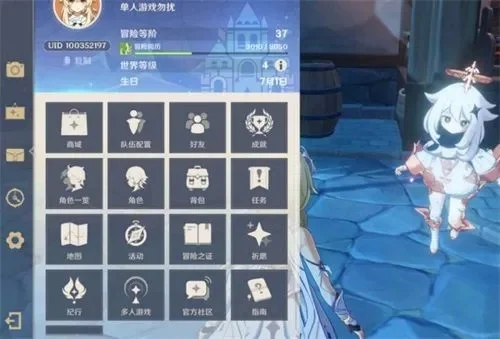如何开启双重认证,为你的数字旅行保驾护航
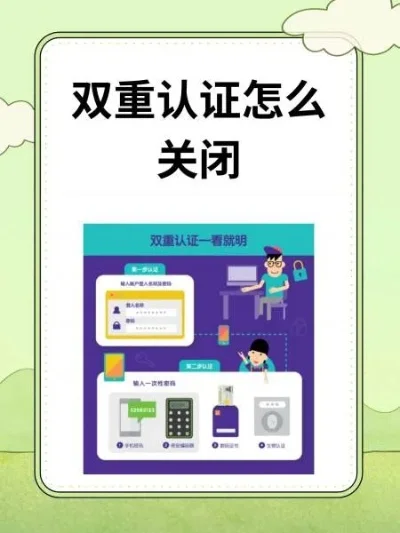
在数字化时代,我们的个人信息和财产安全面临着前所未有的挑战。作为经常旅行的数字游民或普通旅客,我们不仅需要保护自己的账户安全,还需要在旅途中确保各种在线服务的正常使用。双重认证(2FA)作为一种强大的安全措施,能够有效提升账户的安全性。本文将详细介绍如何为你的常用账户开启双重认证,让你的数字旅行更加安心。
了解双重认证的基本概念
双重认证,全称为双重因素认证,是一种安全验证机制。当你登录某个账户时,除了输入用户名和密码之外,系统还会要求提供第二种验证方式,如短信验证码、身份验证器应用生成的动态码或生物识别信息等。这种双重验证机制大大增加了账户的安全性,即使密码被泄露,未经授权的用户也无法登录账户。
双重认证的工作原理
双重认证的工作原理基于多因素认证(MFA)的安全理念。用户在登录时需要提供两种不同类型的验证信息:
1. 知识因素:用户知道的信息,如密码或 PIN 码
2. 拥有因素:用户拥有的物理设备,如手机或身份验证器
3. 生物因素:用户的生物特征,如指纹或面部识别
通过结合至少两种因素,双重认证能够有效防止未经授权的访问。常见的双重认证方法包括:
短信验证码(SMS 码)
身份验证器应用(如 Google Authenticator 或 Authy)
物理安全密钥(如 YubiKey)
生物识别技术(如指纹或面部识别)
为什么旅行者需要双重认证
对于经常旅行的用户来说,双重认证的重要性不言而喻。旅途中,我们不可避免地需要在各种公共 Wi-Fi 环境下访问个人账户,这增加了账户被攻击的风险。以下是一些旅行者特别需要关注的双重认证应用场景:
保护在线银行和支付账户
在线银行和支付账户是旅行者最需要保护的资产之一。一旦这些账户被黑客入侵,可能导致资金被盗或身份欺诈。双重认证能够有效防止未经授权的访问,即使密码被泄露,黑客也无法直接登录账户。
保障社交媒体和通讯账户安全
社交媒体和通讯账户是旅行中保持联系的重要工具。账户被盗可能导致隐私泄露,甚至可能被用来发送诈骗信息给亲朋好友。双重认证能够确保只有你知道的人才能访问你的账户。
保护云存储和重要文件
云存储账户(如 Google Drive、Dropbox 或 iCloud)中通常存储着我们的重要文件,包括旅行计划、护照复印件和重要联系人信息。账户被盗可能导致这些敏感信息泄露,给旅行带来不必要的麻烦。
确保旅行预订账户安全
旅行预订账户(如航空公司、酒店和租车服务)直接关联着我们的行程安排和支付信息。一旦账户被盗,可能导致预订被取消或被他人滥用,给旅行带来严重后果。
如何为常用账户开启双重认证
现在,让我们逐步了解如何为常用账户开启双重认证。以下是一些主流服务的设置步骤:
为电子邮件账户开启双重认证
电子邮件账户是我们在旅行中最重要的通信工具之一。以下是为 Gmail 账户开启双重认证的步骤:
1. 登录 Gmail 账户
2. 点击右上角的头像,选择"设置"
3. 进入"安全性"选项卡
4. 找到"登录 Google"部分,点击"两步验证"
5. 按照提示设置双重认证方法,可以选择短信验证码或身份验证器应用
6. 完成设置后,建议保存备用密钥或下载身份验证器应用
为社交媒体账户开启双重认证
社交媒体账户在旅行中用于与朋友保持联系和分享经历。以下是为 Facebook 和 Twitter 账户开启双重认证的步骤:
Facebook 双重认证设置:
1. 登录 Facebook 账户
2. 点击右下角的箭头,选择"设置与隐私"
3. 选择"设置"
4. 进入"安全和登录"部分
5. 找到"使用双重验证"选项,点击"开启"
6. 选择验证方法(短信或身份验证器应用)
7. 完成设置
Twitter 双重认证设置:
1. 登录 Twitter 账户
2. 点击右上角的头像,选择"设置和隐私"
3. 选择"安全与账户访问"
4. 找到"双重验证"部分,点击"开启"
5. 选择验证方法(短信或身份验证器应用)
6. 完成设置
为在线银行和支付账户开启双重认证
在线银行和支付账户的安全至关重要。以下是为常用在线银行和支付服务开启双重认证的步骤:
PayPal 双重认证设置:
1. 登录 PayPal 账户
2. 点击右上角的箭头,选择"设置"
3. 选择"安全性"
4. 找到"双重验证"选项,点击"设置"
5. 选择验证方法(短信或身份验证器应用)
6. 完成设置
Apple Pay 双重认证设置:
1. 打开 iPhone 上的"设置"应用
2. 选择"面容 ID 或触控 ID"
3. 选择"其他登录方式"
4. 选择"双重认证"
5. 按照提示设置双重认证方法
6. 完成设置
为云存储账户开启双重认证
云存储账户中通常存储着我们的重要文件。以下是为 Google Drive 和 Dropbox 账户开启双重认证的步骤:
Google Drive 双重认证设置:
1. 登录 Google 账户
2. 点击右上角的头像,选择"管理你的 Google 账户"
3. 选择"安全性"
4. 找到"登录 Google"部分,点击"两步验证"
5. 按照提示设置双重认证方法
6. 完成设置
Dropbox 双重认证设置:
1. 登录 Dropbox 账户
2. 点击右上角的头像,选择"设置"
3. 选择"账户设置"
4. 找到"安全性"部分,点击"双重验证"
5. 按照提示设置双重认证方法
6. 完成设置
选择合适的双重认证方法
不同的双重认证方法各有优缺点,用户可以根据自己的需求选择最适合的方式。以下是一些常见双重认证方法的比较:
短信验证码(SMS 码)
优点:
设置简单,几乎所有人都有手机
使用方便,接收验证码即可登录
缺点:
可能受到 SIM 卡交换攻击
部分国家或地区可能存在短信延迟或费用问题
身份验证器应用(如 Google Authenticator 或 Authy)
优点:
生成动态验证码,安全性更高
无需网络连接,离线可用
可同步多个账户
缺点:
需要智能手机和特定应用
应用丢失或损坏时可能无法登录
物理安全密钥(如 YubiKey)
优点:
安全性极高,物理接触即可验证
不依赖手机或网络
可用于多种服务
缺点:
成本较高
需要携带额外设备
生物识别技术(如指纹或面部识别)
优点:
方便快捷,无需记忆额外信息
设备通常已内置该功能
缺点:
可能受环境因素影响
部分设备可能存在隐私问题
双重认证的常见问题和解决方案
在设置和使用双重认证的过程中,用户可能会遇到一些常见问题。以下是一些常见问题及其解决方案:
问题:忘记验证码怎么办?
解决方案:
备用验证码:大多数服务都提供备用验证码,可在无法使用主要验证方法时使用
身份验证器应用:提前下载并备份身份验证器应用数据
联系客服:如果以上方法都不可行,可联系服务提供商的客服寻求帮助
问题:双重认证导致无法登录怎么办?
解决方案:
使用备用验证方法:大多数服务都提供备用验证方法,如备用验证码或安全问题
联系客服:如果无法解决,可联系服务提供商的客服寻求帮助
检查设置:确保双重认证设置正确,有时可能需要重新设置
问题:如何管理多个账户的双重认证?
解决方案:
使用身份验证器应用:如 Google Authenticator 或 Authy,可同步管理多个账户
记录备用信息:为每个重要账户记录备用验证方法
使用密码管理器:部分密码管理器支持双重认证管理
保持双重认证安全的关键措施
为了确保双重认证的有效性,用户需要采取一些关键措施来维护其安全性:
定期更新验证方法
定期更换身份验证器应用的密码
更新手机号码或其他验证信息
对于物理安全密钥,定期检查其功能是否正常
保护验证器应用安全
为身份验证器应用设置强密码
避免在公共 Wi-Fi 下使用身份验证器应用
备份身份验证器应用数据,以防手机丢失或损坏
注意账户安全
避免使用弱密码
定期检查账户活动记录
避免点击可疑链接或下载未知应用
备份重要信息
为每个重要账户记录备用验证方法
将重要账户信息存储在安全的地方,如加密的云存储或纸质文件
定期更新备份信息
小编总结
双重认证作为一项强大的安全措施,能够有效提升账户的安全性,为旅行者提供更好的数字安全保障。本文详细介绍了如何为常用账户开启双重认证,以及选择合适的方法和保持其安全的关键措施。作为经常旅行的用户,我们应该重视账户安全,积极采取双重认证等措施,确保个人信息和财产安全,让数字旅行更加安心和愉快。
通过开启双重认证,我们不仅能够防止账户被盗,还能在旅途中更加放心地使用各种在线服务。记住,安全无小事,只有做好充分的准备,才能在数字世界中游刃有余。现在就开始行动,为你的常用账户开启双重认证,让你的数字旅行更加安全、无忧!